maya材质灯光教程:自然场景的布光和材质介绍(3)
2010-08-06 14:54:38 作者:未知 来源:互联网 网友评论 0 条
第五步
现在整体的布光差不多结束了。还有最后的一点,就是我们所说的Light bouncing,即周围的物体向向光物体的背面投射光线的现象。这和color bleeding联系比较紧密。在这个场景中,由于物体的尺度相对较大,color bleeding并不明显,因此我们只用模拟一次光线反射就可以了。设置的方法也很简单,以模拟阳光的directional light 轴线为轴,反反向再加一个平行光就可以了。最后的布光图如下。(图07)
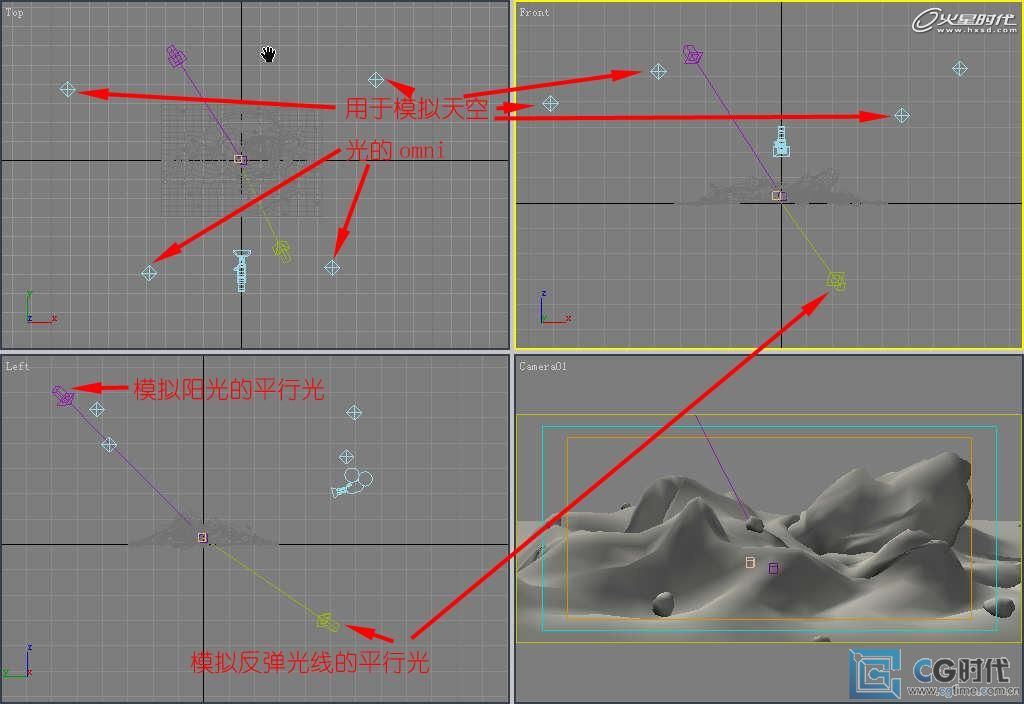
图07
最终布光效果。(图08)
 图08
图08
第六步
接下来,来讲解材质的设置。
在这个场景中,我们使用了大量的程序贴图。很多的爱好者都没有意识到程序贴图的强大之处:不需要物体自身的 uvw坐标,因此可以避免贴图拉伸的情况;另外,程序贴图有很多的参数可调,要重新设置效果也特别方便,不用在photoshop里呼天抢地。可是这也是他的缺点。你没有办法去仔细控制它的每一个细节,具体的效果只有渲染了才知道。
让我们开始吧!首先是创建一个 RayTrace材质,之所以用RayTrace,因为他比默认的phong,blin等等要先进,计算方法要精确,可以在图上见到巨大的差别。我们要对付的是三个通道Diffuse, Specular,再就是Bump。好,先把bump解决了吧!
把除了地面以外的所有东西先隐藏起来。想一下地面有什么特征才有趣?一个纯色的,没有任何起伏的地面时没有什么意思的,那就像是水泥一样。一个充满了起伏和裂缝的地表才有意思。具体怎么做呢?方法就是把多层的程序贴图混合起来。
首先在bump通道建一个Noise map,钩选Fractal选项,把Size值设小一些以获得更多的细节。把Noise Treshold的最大值和最小值设的比较靠近以增加对比度。现在还不用担心更小的细节,因为我们会在这个Noise下面再嵌套一个noise map。现在点我们的noise map的黑色方块,再给他一个noise map。这个贴图的size值应该更小以便于创造更多的细节,把这个贴图的类型改成Turbulence,这样最终的结果会更有趣。把这个贴图的颜色设成暗灰色。现在退回到我们的最初的noise下面,点白色的按钮,给他一个 Cellular map,把size值改小并且把类型改成Chips。然后把bump通道的输出值改成100。说了这么多头都晕了,给一个设置图和效果大家看下。(图09、10)
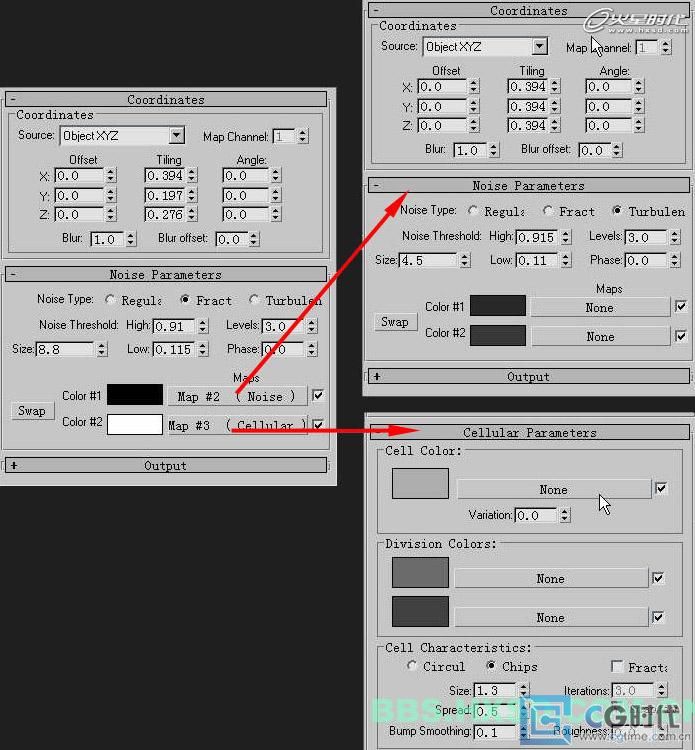
图09

图10
本文导航
1、maya材质灯光教程:自然场景的布光和材质介绍(1)2、maya材质灯光教程:自然场景的布光和材质介绍(2)3、maya材质灯光教程:自然场景的布光和材质介绍(3)4、maya材质灯光教程:自然场景的布光和材质介绍(4)5、maya材质灯光教程:自然场景的布光和材质介绍(5)相关文章
- 1970-01-01
- 1970-01-01
- 1970-01-01
- 1970-01-01
- 1970-01-01
[错误报告] [推荐] [收藏] [打印] [关闭] [返回顶部]


 已有
已有


